
Telefonların gizliliği, cihazı kullananlara çok bağlıdır., kimsenin erişmemesi için maksimum korumayı koymanın yanı sıra. Bir gözetim bize oyun oynayabilir, terminali engellemezseniz çevrenizdeki herkes fotoğraflara, videolara ve belgelere erişebilir.
Ancak akıllı telefonda saklanan tek bilgi bu değil, önemli verileri olan ve çoğu geçerli olan birçok dosya ve uygulama var. Giderek daha fazla insan bir güvenlik önlemi alıyor, hem cep telefonuna hem de tüm uygulamalarına erişmek için.
Açıklayacağız android telefonda fotoğraflarınızı ve videolarınızı nasıl korursunuz, çeşitli formlarda ve istediğiniz ve uygun gördüğünüz her şeyi koruyarak. Telefon kullanan birçok kişi, bu yönü temel olarak görür, bazen görülmesi ve paylaşılması durumunda karşılaşabilecekleri riskin farkında değildir.
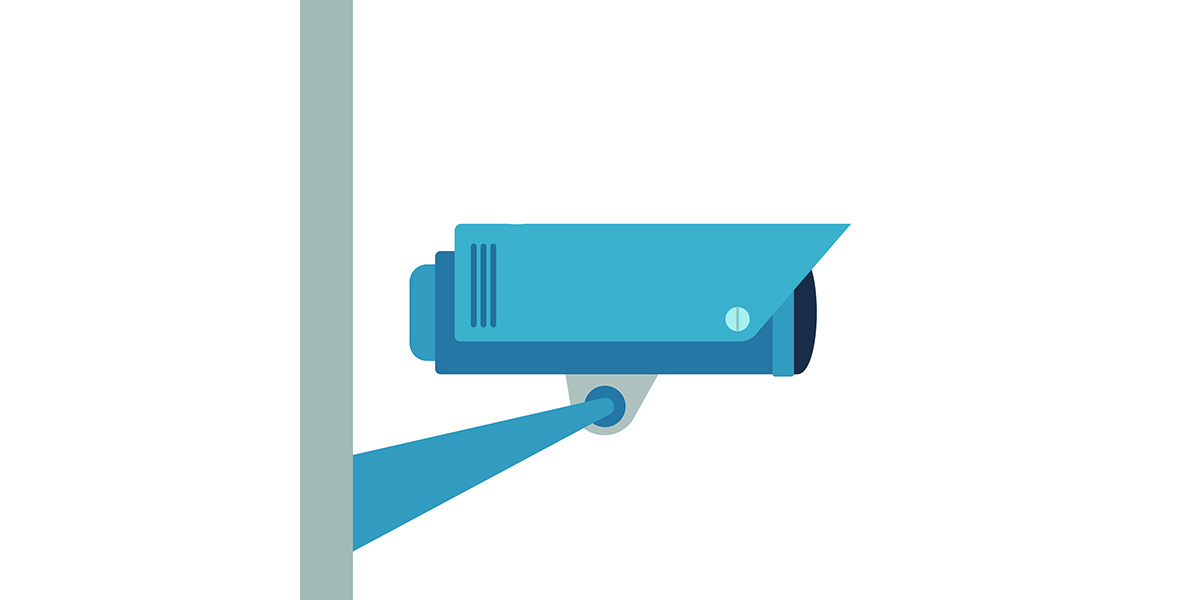
Fotoğraflarınızı ve diğer galeri dosyalarınızı gizleyin
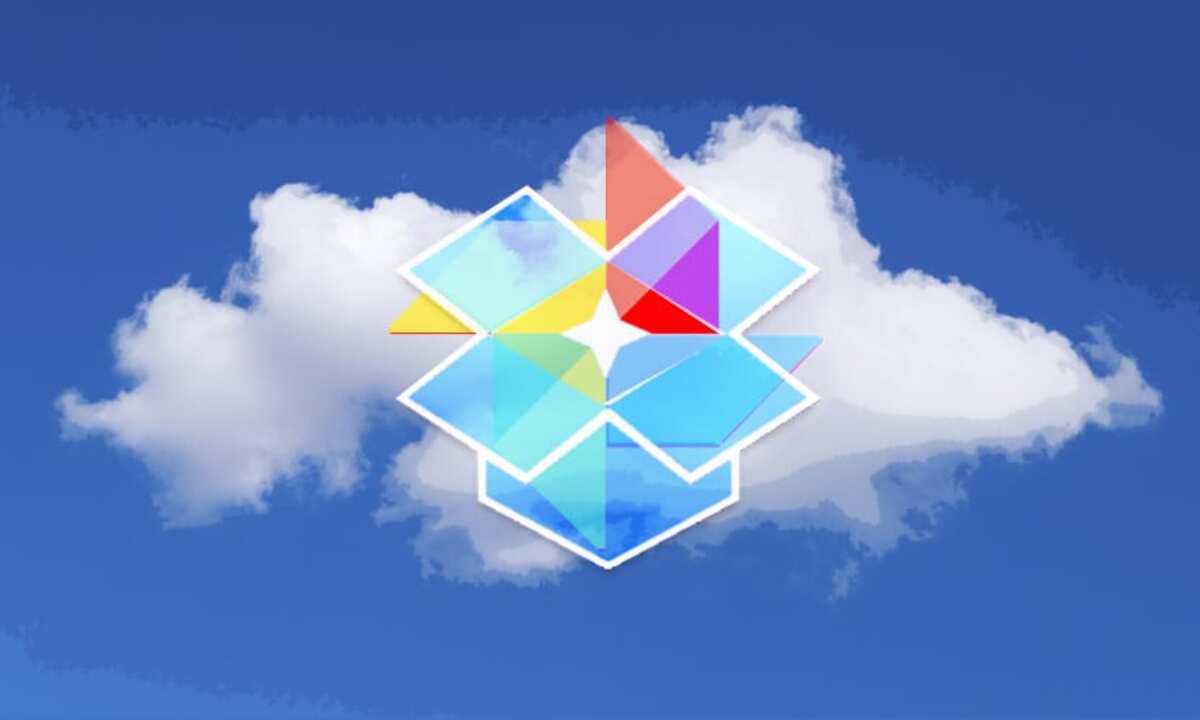
Herhangi bir Android telefonun galerisi birçok fotoğraf ve video depolar, ister kendi resimleri, isterse iletişim halinde olduğumuz diğer kişilerin resimleri olsun. Her birini ayrı ayrı gizleme seçeneği var, başka bir seçenek de hiçbirinin görünmemesi, tümü uygulamalar kullanılarak.
Bir arama için bir cep telefonu ödünç verdiyseniz, örneğin galeriye erişim de dahil olmak üzere, genellikle birkaç işlevini sınırlamanız en iyisidir. Sınırlama koymak, birisinin telefonunuza müdahale edip etmediğini bilmekle ilgilidir., bir erişim koduyla veya bir model aracılığıyla nasıl açılacağını bilmek.
Her Android cihazının katmanları, çeşitli işlevlere erişimi engelleyebilirBu nedenle, herhangi bir uygulama yüklemeden yapıp yapamayacağınızı kontrol etmek en iyisidir. Özel bir albüm oluşturabilir, tüm fotoğrafları gönderebilir ve meraklı gözlere erişimi engelleyebilirsiniz.
Google Fotoğraflar'ı ve özel klasörünüzü kullanın
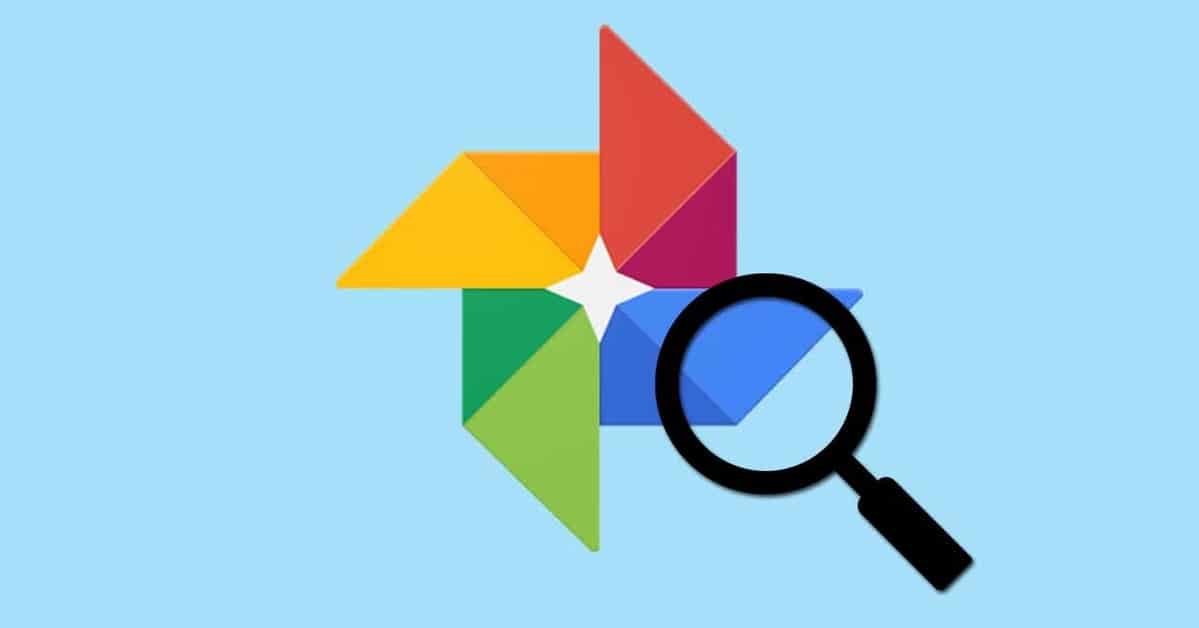
Google Fotoğraflar uygulaması, piyasadaki birçok cep telefonuna önceden yüklenmiştir., onun sayesinde fotoğrafları ve videoları sınırlı bir şekilde saklayabilirsiniz. Bu hizmet, oluşturulması gerekli olmasına rağmen, örneğin özel bir klasörün kullanımı gibi birçok işlevi içerir.
Bu "özel klasör", uygulamanın tüm kullanıcıları tarafından kullanılabilir, ancak uygulama açıkken ona ulaşmak birkaç adım sürer. Hiç de zor değil, ancak pek çok kullanıcı bu işlevi bilmiyor, Google Fotoğraflar'da bulunan birçok dosyadan biri.
Fotoğrafları ve videoları özel klasöre göndermek için aşağıdakileri yapın:
- Google Fotoğraflar uygulamasını başlatın telefonunuzda
- Bir fotoğraf veya video seçin ve sağ üstteki üç noktayı tıklayın
- Size birkaç seçenek gösterecek, “Özel klasöre taşı” yazanı seçin.
Özel klasörü yapılandırmanız gerekmiyorsa, bunu manuel olarak yapabilirsiniz, bunun için aynı uygulamada, yapılandırmada yapmalısınız. Google Fotoğraflar çok kapsamlı bir dahili yapılandırmaya sahiptir, bu nedenle, farklı fotoğrafları göndermeden önce bunu adım adım yapmanız en iyisidir.
"Özel Klasörü" yapılandırmak için aşağıdakileri yapın:
- Telefonunuzda Google Fotoğraflar uygulamasını açın
- Kütüphaneye gidin ve ardından “Yardımcı Programlar” üzerine tıklayın.
- Yardımcı programlarda “Özel klasör” ü göreceksiniz, üzerine tıklayın ve “Özel klasörü yapılandır” a tıklayın, etkinleştirilecektir
Artık önceki adımla tüm fotoğrafları özel klasöre gönderebilirsiniz, yapılandırırsanız görünmezler, bunu kilit deseni veya kodu ile yapabilirsiniz. Fotoğraflar, harici bir uygulamaya ihtiyaç duymayan harika bir uygulamadır. galerimizdeki herhangi bir resmi veya videoyu engellemek için.
Google Files ile fotoğrafları ve videoları koruyun

Bir dosya yöneticisi, yüklenen her belgeyi sipariş etmekten daha fazlası için kullanılır. Birçok seçeneği arasında, belgeleri taşımanıza, klasörler oluşturmanıza ve istediğiniz zaman yönetmenize olanak tanır. Google Files, bir yönetici olarak çok ilginç bulduğumuz ücretsiz araçlardan biridir.
Google Dosyaları genellikle çoğu cihaza yüklenir, ancak üreticinin bir seçeneği olduğu için hepsinde olmasa da. Sizin açınızdan, uygulamayı indirerek Dosyaları yükleyebilirsiniz. Google Play'den, yönetimi yalnızca size bağlı olacak, fotoğraflara ve videolara erişime izin vermeyecek.
Fotoğraflarınızı, videolarınızı ve belgelerinizi korumak için aşağıdakileri yapın uygulamada:
- Google Files uygulamasını indirin ve yükleyin
- “Keşfet”e ve ardından “Görüntüler”e tıklayın
- Şimdi korumak istediğiniz tüm fotoğrafları ve videoları seçin, ardından üstte görünen üç noktayı tıklayın
- “Güvenli klasöre taşı” seçeneğini seçin
- Güvenli klasörü desen kilidi veya PIN kodu ile koruma seçeneğiniz vardır.
- Dosyalar tüm bu önemli fotoğrafları taşıyacak, bu klasördeki videoların yanı sıra Google Fotoğraflar'da veya Dosyaların kendisinde görünmemesi
- Fotoğrafları görmek istiyorsanız, aşağıdaki şekilde yapabilirsiniz: Dosyaları tekrar açın, “Keşfet”e tıklayın ve son olarak «Koleksiyonlar»ı seçin, buraya PIN kodunu veya kalıbı girin
File Hide Expert ile resimlerinizi ve videolarınızı koruyun

Sadece iki veya üç adımda fotoğraf ve videoları hızlı bir şekilde gizlemek söz konusu olduğunda önemli uygulamalardan biri olarak değerlenir. File Hide Expert, istediğimiz her şeyi kaydetme seçeneği sunar, herhangi bir sınırlama olmaksızın ve bu, Google Fotoğraflar ve Dosyalar seçeneğinin üzerinde her zaman dikkate aldığımız anlamına gelir.
Varsayılan olarak herhangi bir dosyanız olmayacak, bu size kalmış, hepsini sınırlamak istiyorsanız, tüm fotoğraf albümünü seçin, ardından videolar için aynısını yapabilirsiniz. Uygulama, o ana kadar kaydedilen her şeye bir şifre koyma seçeneği, şifreyi her kullandığınızda erişime sahip olma seçeneği sunar.
File Hide Expert ile klasörleri koruma işlemi şu şekilde yapılır:
- Yapılacak ilk şey uygulamayı indirip yüklemek telefonunuzda Play Store'dan indirebilirsiniz
- Telefonunuzda File Hide Expert'i başlatın
- “Üstteki Klasör” e tıklayın
- Bir klasör veya tek tek dosyalar seçin ve "Tamam" ı tıklayın
- Şimdi ana pencerede korumak istediğiniz tüm dosyaları göreceksiniz, "Tümünü gizle"ye tıklayın ve hepsi bu kadar
- Herhangi bir şifre koymanıza gerek yok, bu uygulama ayarlarından ayarlanabilse de